Kā labot kļūdu, neatverot izvēlni Sākt, pakarinot uzdevumjoslu un iestatījumus operētājsistēmā Windows 11

Jaunais Windows 11 atjauninājums tikko radīja kaitinošu problēmu lietotājiem.

Microsoft tikko ir izlaidusi jaunu Windows 11 atjauninājumu gan Dev, gan Beta kanāliem. Šoreiz abi atjauninājumi ir sadalīti 22449 izstrādātāja kanālam un 22000.176 beta kanālam. Tomēr abas versijas dažiem lietotājiem rada kaitinošas kļūdas.
Konkrētāk, pēc atjaunināšanas lietotājiem rodas kļūda, kad uzdevumjosla ir karājusies, nevar atvērt izvēlni Sākt, kā arī Windows 11 lietojumprogrammu Iestatījumi.

Sistēmā Windows 11 ir kļūda, kad uzdevumjosla karājas, nevar atvērt iestatījumus un izvēlni Sākt
Tālāk ir norādīts, kā novērst kļūdu.
Iejaukties ar reģistra redaktoru, lai operētājsistēmā Windows 11 labotu uzdevumjoslas pakarināšanas kļūdu
1. Nospiediet Ctrl+Alt+Del > noklikšķiniet uz Uzdevumu pārvaldnieks , lai atvērtu.
2. Noklikšķiniet uz pogas Sīkāka informācija zem uzdevumu pārvaldnieka, lai atvērtu detalizētu uzdevumu pārvaldnieku :
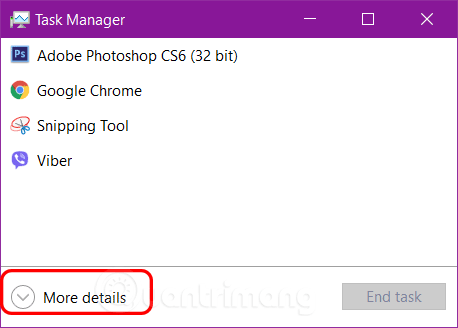
3. Noklikšķiniet uz Fails un atlasiet Palaist jaunu uzdevumu
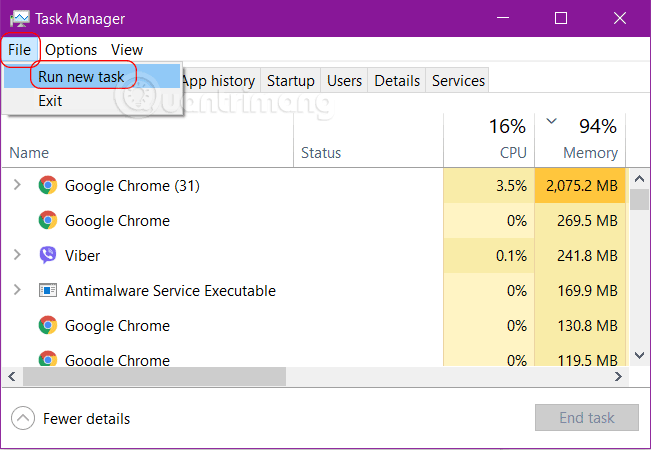
4. Ierakstiet cmd un nospiediet taustiņu Enter, lai atvērtu komandu uzvedni operētājsistēmā Windows :
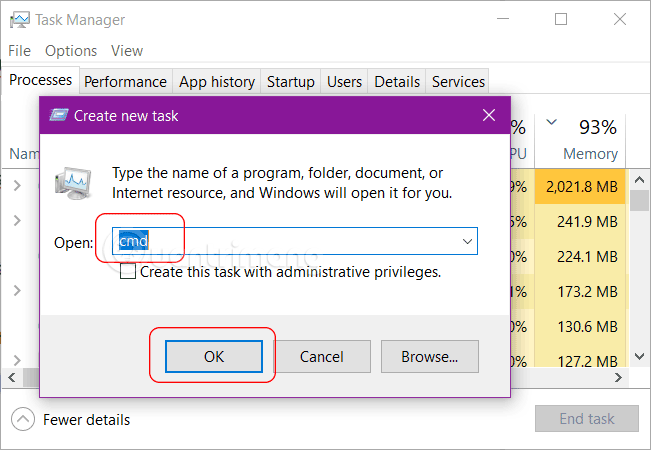
5. Kopējiet un ielīmējiet tālāk norādīto komandrindu komandu uzvednes logā:
reg delete HKCU\SOFTWARE\Microsoft\Windows\CurrentVersion\IrisService /f && shutdown -r -t 06. Nospiediet Enter un gaidiet, kamēr dators restartēsies un viss darbosies kā parasti
Pēc dažu cilvēku domām, problēmas cēlonis ir atjaunināšanas datuma nesinhronizācija. Kaut kā Microsoft izlaida atjauninājumu agrāk, nekā paredzēts. Tāpēc daži lietotāji var novērst kļūdu, vienkārši mainot datumu uz 4. vai 5. septembri un izslēdzot automātiskās datuma sinhronizācijas funkciju.
Pirms neilga laika Microsoft izdeva brīdinājumu, ka nākamie Windows 11 testi Dev kanālā būs mazāk stabili. Tomēr pirmajā atjauninājumā kopš šī paziņojuma gan Dev kanālā, gan Beta kanālā radās kļūda.
Tips.BlogCafeIT turpinās uzraudzīt Windows 11 problēmas un atjauninās labojumus, cik drīz vien iespējams!
Kioska režīms operētājsistēmā Windows 10 ir režīms, kas paredzēts tikai vienas lietojumprogrammas izmantošanai vai tikai 1 vietnei ar vieslietotājiem.
Šajā rokasgrāmatā ir parādīts, kā mainīt vai atjaunot Camera Roll mapes noklusējuma atrašanās vietu operētājsistēmā Windows 10.
Ja fails nav pareizi modificēts, rediģējot saimniekdatoru failu, jūs nevarēsit piekļūt internetam. Šis raksts palīdzēs jums rediģēt saimniekdatoru failu sistēmā Windows 10.
Fotoattēlu lieluma un ietilpības samazināšana atvieglos to kopīgošanu vai nosūtīšanu ikvienam. Jo īpaši operētājsistēmā Windows 10 varat mainīt fotoattēlu lielumu, veicot dažas vienkāršas darbības.
Ja drošības vai privātuma apsvērumu dēļ jums nav jāparāda nesen apmeklētie vienumi un vietas, varat to viegli izslēgt.
Microsoft tikko ir izlaidusi Windows 10 gadadienas atjauninājumu ar daudziem uzlabojumiem un jaunām funkcijām. Šajā jaunajā atjauninājumā jūs redzēsiet daudz izmaiņu. No Windows Ink irbuļa atbalsta līdz Microsoft Edge pārlūkprogrammas paplašinājumu atbalstam ir ievērojami uzlabota arī izvēlne Sākt un Cortana.
Viena vieta, kur kontrolēt daudzas darbības tieši sistēmas teknē.
Operētājsistēmā Windows 10 varat lejupielādēt un instalēt grupas politiku veidnes, lai pārvaldītu Microsoft Edge iestatījumus, un šajā rokasgrāmatā tiks parādīts process.
Dark Mode ir tumša fona saskarne operētājsistēmā Windows 10, kas palīdz datoram taupīt akumulatora enerģiju un samazināt ietekmi uz lietotāja acīm.
Uzdevumjoslā ir ierobežota vieta, un, ja regulāri strādājat ar vairākām lietotnēm, jums var ātri pietrūkt vietas, lai piespraustu vairāk iecienītāko lietotņu.









